4 Methoden, um ein LG-Telefon zurückzusetzen, falls es gesperrt ist
Apr 14, 2022 • Filed to: Geräte entsperren • Proven solutions
Falls Sie Ihr gesperrtes LG-Smartphone zurücksetzen wollen, müssen Sie sich nicht länger durch ein langwieriges Tutorial quälen. In diesem Beitrag erläutern wir Ihnen 3 unterschiedliche Methoden, wie man ein LG-Telefon zurücksetzt, falls es gesperrt ist. Glücklicherweise, wie bei den meisten Android-Smartphones, gibt es verschiedene Methoden, um ein Gerät zurückzusetzen. Aus diesem Grund können Sie Ihr Gerät sogar dann zurücksetzen, falls Sie Ihr Muster oder Ihren PIN vergessen haben (und es danach entsperren). Lesen Sie weiter und erfahren Sie, wie man ein LG-Telefon auf unterschiedliche Arten zurücksetzt, falls es gesperrt ist.
Teil 1: Ein LG-Telefon nach dem Entfernen des Sperrbildschirms zurücksetzen
Viele von uns, die ein gesperrtes LG-Telefon zurücksetzen wollen, möchten einfach wieder in das gesperrte Telefon zurückkommen, um es nutzen zu können. Obwohl wir einige Lösungen online finden können, die uns dabei unterstützen, den Sperrbildschirm zu entfernen, funktionieren diese nicht sehr gut oder erfordern das Zurücksetzen des Telefons auf die Werkseinstellungen, was auf Kosten aller persönlicher Daten am Telefon geht. Glücklicherweise gibt es dr.fone - Bildschirm entsperren (Android), was das Entfernen des Sperrbildschirms auf Ihrem LG-Telefon so einfach wie nie zuvor gestaltet.

dr.fone - Bildschirm entsperren (Android)
Entfernen Sie Ihren Android-Sperrbildschirm in nur 5 Minuten
- Entfernen Sie 4 Sperrbildschirmarten - Muster, PIN, Passwort & Fingerabdruck.
- Entfernt nur den Sperrbildschirm, kein Datenverlust.
- Keine Kenntnisse erforderlich, jeder kann die Software bedienen.
- Unterstützt jeden Telefonanbieter, einschließlich T-Mobile, AT&T, Sprint, Verizon, etc.
- Funktioniert auf den Samsung Galaxy S/Note/Tab-Serien. Mehr Geräte werden in Zukunft unterstützt.
Entfernen des Sperrbildschirms auf einem LG-Telefon mit dr.fone - Bildschirm entsperren (Android)
Schritt 1. Starten von dr.fone auf Ihrem Computer. Klicken Sie dann auf die Funktion "Bildschirm entsperren".

Schritt 2. Verbinden Sie Ihr LG-Telefon mit Ihrem Computer. Klicken auf "Android Bildschirm entsperren", um den Vorgang/Prozess zu starten.
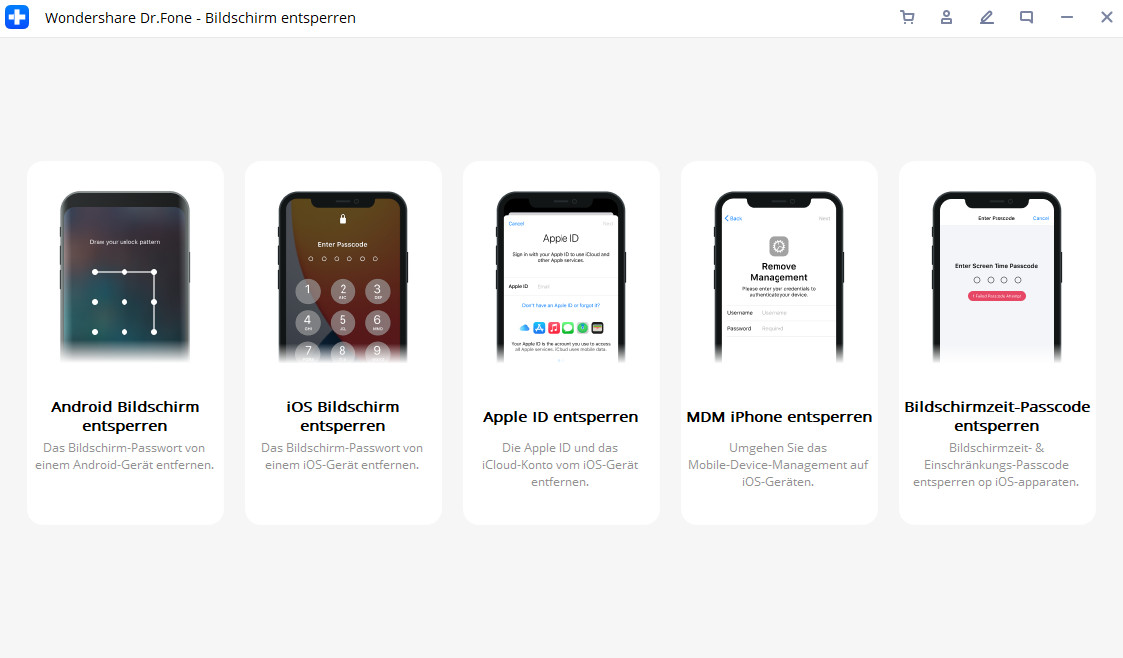
Schritt 3. Wählen Sie die entsprechende Telefonmodell-Informationen für Ihr LG-Telefon aus.
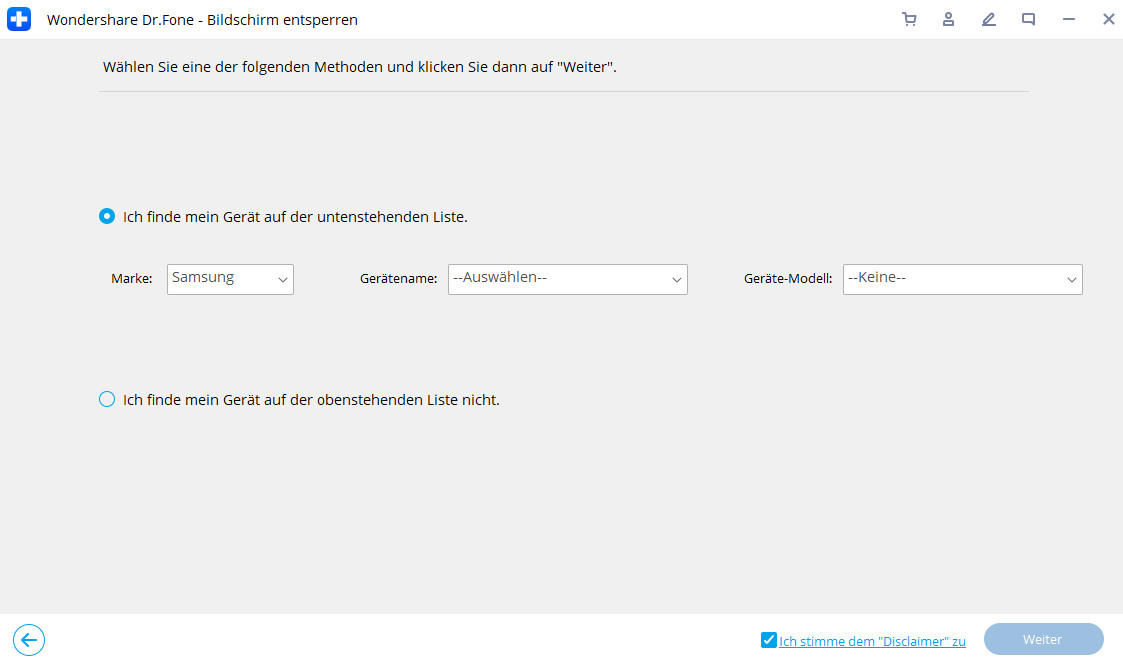
Schritt 4. Folgen Sie dann den Anweisungen des Programms, um in den Download-Modus zu gelangen.
- Stecken Sie Ihr LG-Telefon ab und schalten es aus.
- Drücken Sie den Einschaltknopf. Während Sie den Einschaltknopf gedrückt halten, stecken Sie das USB-Kabel an.
- Halten Sie dann den Einschaltknopf gedrückt, bis der Download-Modus erscheint.
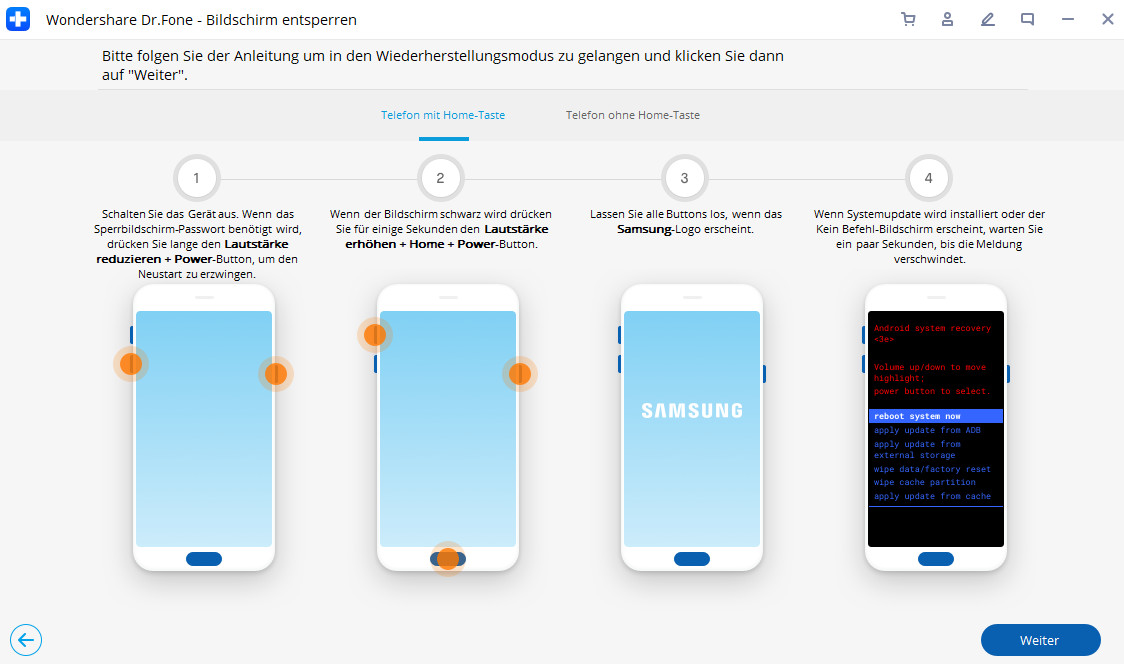
Schritt 5. Nachdem das Telefon im Download-Modus erfolgreich hochgefahren/gestartet ist, versucht das Programm das entsprechende Telefonmodell automatisch zu ermitteln. Klicken Sie danach auf "Entfernen" auf dem Programm und der Sperrbildschirm auf Ihrem Telefon wird entfernt.
In ein paar Sekunden startet Ihr Telefon erneut im Standard-/Normal-Modus ohne irgendeinen Sperrbildschirm.
Teil 2: Ein LG-Telefon mit dem Android Geräte-Manager zurücksetzen
Das ist wahrscheinlich der einfachste Weg, um ein Android-Gerät zurückzusetzen. Mit der Unterstützung des Android Geräte-Managers, können Sie nicht nur Ihr Gerät orten, sondern können auch seine Sperre und seine Daten remote löschen. Ihr LG-Smartphone ist bereits mit dem Gerätemanager verbunden. Sie müssen nur noch diese einfachen Schritte ausführen, um zu erfahren, wie man ein LG-Telefon zurücksetzt, wenn es gesperrt ist.
1. Um zu beginnen, gehen Sie auf den Android Gerätemanager und melden Sie sich mit Ihren Anmeldedaten Ihres Google-Kontos an (jenes mit dem Ihr Telefon bereits verbunden ist).
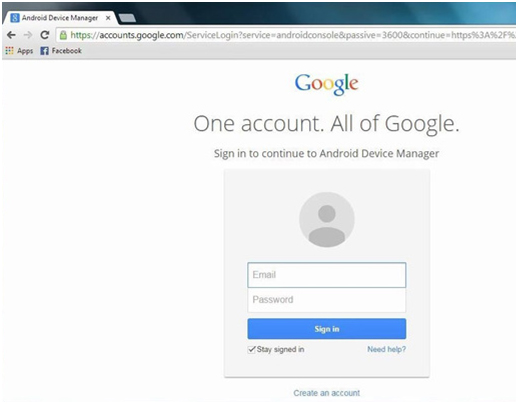
2. Klicken Sie auf das Symbol auf Ihrem Gerät, um verschiedene Optionen zu erhalten. Sie können den aktuellen Standort Ihres Geräts erfahren, es sperren, seine Daten löschen und ein paar Grundtätigkeiten ausführen. Falls Sie die Sperre ändern möchten, klicken Sie einfach auf die "Sperre"-Option.
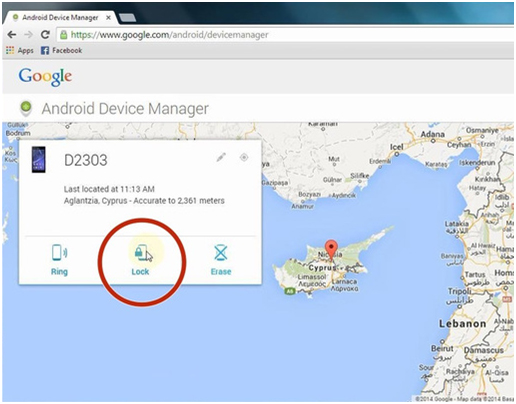
3. Sie erhalten jetzt eine Nachricht am Bildschirm, bei der Sie jetzt ein neues Passwort für Ihr Gerät erstellen können. Klicken Sie einfach auf "Sperre", wenn Sie fertig sind, um diese Änderungen durchzuführen.
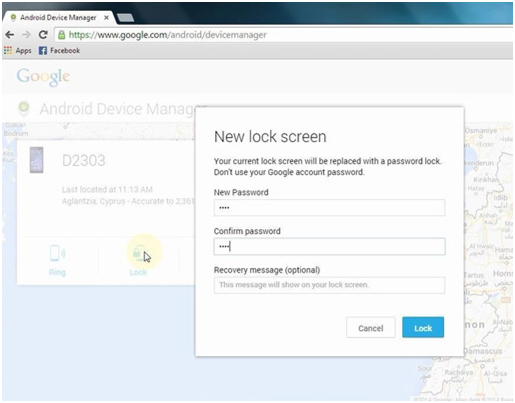
4. Um Ihr Gerät zurückzusetzen, klicken Sie auf die "Löschen"-Schaltfläche. Danach erhalten Sie eine weitere Nachricht am Bildschirm, um diesen Vorgang zu bestätigen. Klicken Sie einfach wieder auf die "Löschen"-Schaltfläche, um alle Daten von Ihrem LG-Gerät zu löschen.
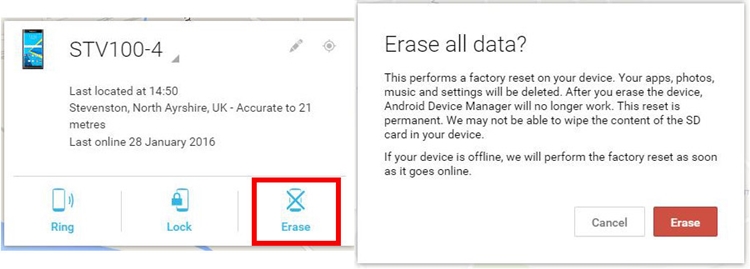
Nach der Durchführung all dieser Tätigkeiten, haben Sie verstanden, wie man ein LG-Telefon mit dem Android Geräte-Manager zurücksetzt, falls es gesperrt ist.
Teil 3: Ein LG-Telefon im Wiederherstellungsmodus zurücksetzen
Falls Sie mehr erfahren möchten, wie man ein LG-Telefon zurücksetzt, das gesperrt ist, dann können Sie dieses immer in den Wiederherstellungsmodus versetzen und auf die Werkseinstellungen zurücksetzen. Es erübrigt sich zu sagen, dass das Zurücksetzen auf die Werkseinstellungen Ihr Telefon komplett zurücksetzt und danach sich wie ein brandneues Telefon verhält. Nachdem Sie Ihr Telefon in den Wiederherstellungsmodus gesetzt haben, können Sie zahlreiche Tätigkeiten durchführen wie die Partitionen einstellen, es zurücksetzen und mehr.
Machen Sie sich keine Sorgen! Es scheint etwas viel am Beginn, aber der Prozess ist recht einfach. Erfahren Sie, wie man ein LG-Telefon im Wiederherstellungsmodus zurücksetzt, wenn es gesperrt ist, indem Sie diese Schritte ausführen.
1. Zuerst drehen Sie Ihr Gerät ab und lassen es ein paar Sekunden lang ausgeschaltet. Jetzt müssen Sie es in den Wiederherstellungsmodus versetzen. Drücken Sie die Einschalttaste und "Leiser"-Taste (Lautstärke leiser) ein paar Sekunden lang gleichzeitig, bis das Unternehmenslogo erscheint. Jetzt lassen Sie die beiden Knöpfe für eine Sekunde los und drücken Sie dann erneut gleichzeitig. Halten Sie sich solange gedrückt, bis das Menü des Wiederherstellungsmodus auf dem Bildschirm erscheint. Obwohl das für die meisten LG-Geräte am Markt funktioniert, kann es sich von einem auf das andere Modell manchmal auch ändern.
2. Großartig! Jetzt können Sie die verschiedenen Punkte/Optionen des Menüs des Wiederherstellungsmodus sehen. Sie können im Menü mit der "Lauter"- und "Leiser"-Taste navigieren und eine Option/einen Punkt mit der Einschalt-/Home-Taste auswählen. Gehen Sie zum Punkt "Daten löschen/Zurücksetzen auf die Werkseinstellungen" und nutzen die Tasten Ihres Geräts, um diese auszuwählen. Es kann auch sein, dass Sie "Ja" auswählen müssen, falls Sie gefragt werden, ob Sie die gesamten Benutzer-Daten von Ihrem Telefon löschen wollen.
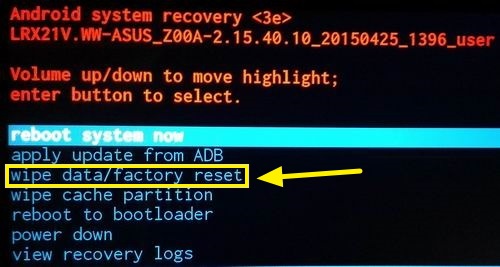
3. Warten Sie etwas, während Ihre Einstellungen/Eingaben das Gerät innerhalb der nächsten paar Minuten zurücksetzt. Starten Sie es danach durch die Auswahl des Punkts "System jetzt erneut starten" erneut und lassen Ihr LG-Telefon neu starten, nachdem Sie die Tätigkeiten für die Zurücksetzung auf Werkseinstellungen durchgeführt haben.
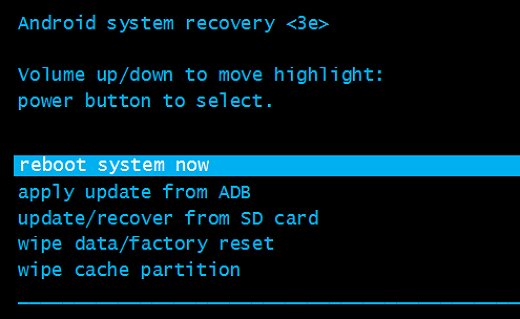
Durch die Nutzung des Wiederherstellungsmodus können Sie jedes LG-Gerät am Markt zurücksetzen. Alles was Sie dafür tun müssen, ist die Anwendung dieser einfachen Schritte, um zu erfahren, wie man ein LG-Smartphone zurücksetzt, wenn es gesperrt ist.
Teil 4: Ein LG-Telefon mit dem Werkseinstellungs-Code zurücksetzen
Die meisten Leute wissen das nicht, aber Sie können viele der Geräte am Markt auch mithilfe der Notruf-Tastatur zurücksetzen. Falls Ihr Gerät gesperrt ist und Sie es ohne die Hilfe des Android Gerätemanagers oder Wiederherstellungsmodus zurücksetzen möchten, dann stellt das eine großartige Alternative dar. Es handelt sich um eine problemlose Methode, um Ihr Gerät, ohne Komplikationen, zurückzusetzen.
Sogar wenn Ihr Telefon gesperrt ist, können Sie noch immer auf die Notruf-Tastatur zugreifen und durch das Wählen bestimmter Ziffern zurücksetzen. Erfahren Sie, wie man ein LG-Telefon mit dem Code für das Zurücksetzen auf Werkseinstellungen zurücksetzt, wenn es gesperrt ist, durch das Ausführen dieser Schritte.
1. Falls Ihr Telefon gesperrt ist, tippen Sie auf den Notruf. Bei den meisten Geräten hat dieser sein eigenes Symbol oder die Bezeichnung "Notruf". Es öffnet sich ein einfaches Wähltastenfeld, das dafür genutzt werden kann, um ein paar Notrufe zu tätigen.
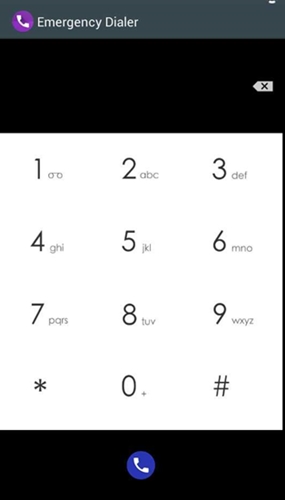
2. Um Ihr Gerät auf die Werkseinstellungen zurückzusetzen, tippen Sie die Ziffern 2945#*# oder 1809#*101#. Die meiste Zeit funktionieren diese Codes und setzen Ihr Gerät zurück. Falls diese nicht funktionieren, dann wählen Sie #668, während Sie gleichzeitig die Einschalttaste gedrückt halten.
3. Die Codes können sich von Modell zu Modell auch unterscheiden. Obwohl Sie jedoch immer *#*#7780#*#* wählen können, da das bei den meisten Android-Geräten funktioniert.
Und das war es schon! Das setzt Ihr Telefon mühelos zurück. Sie können diese Tastenkombinationen auch verwenden, um auch zu erfahren, wie man ein LG-Smartphone, falls es gesperrt ist, zurücksetzt.
Nachdem Sie eine dieser 3 Alternativen ausgeführt haben, können Sie Ihr Gerät ohne großen Aufwand zurücksetzen. Von der Nutzung des Android Gerätemanagers bis zum Reset-Code für die Werkseinstellungen, gibt es unterschiedliche Methoden, um Ihr LG-Smartphone problemlos zurückzusetzen. Probieren Sie es aus und teilen uns Ihre gemachten Erfahrungen in den Kommentaren unten mit.
Samsung Entsperren
- Samsung Handy entsperren
- 1. Top 10 FRP-Bypass-Tools
- 2. [2022] Umgehen Sie Factory Reset Protection (FRP)
- 3. Samsung Galaxy entsperren ohne Code, SIM-Karte und Datenverlust
- 4. Samsung-Sperrbildschirm umgehen
- 5. Samsung-Reaktivierungssperre
- 6. Android-Sperrbildschirm umgehen mit Notruf
- 7. SIM-Netzwerkfreischaltungs-PIN
- 8. Kostenlose SIM-Freischaltung
- 9. Samsung Galaxy-Geheimcodes
- Samsung S-Serie entsperren

Allrounder-Lösung für Smartphone









Julia Becker
staff Editor
0 Kommentare